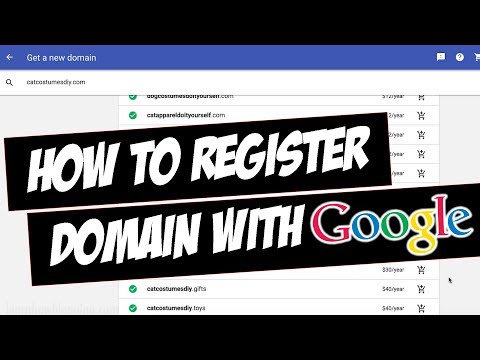Netflix არის მოთხოვნილი ინტერნეტ სერვისი, რომელიც მომხმარებლებს აძლევს ფილმების და სატელევიზიო შოუების შეუზღუდავ ნაკადს ყოველთვიური განაკვეთით. ის ხელმისაწვდომია უამრავ მოწყობილობაზე, მათ შორის Nintendo– ს Wii სათამაშო კონსოლზე. აქ მოცემულია, თუ როგორ უნდა დაუკავშიროთ თქვენი Wii თქვენს Netflix ანგარიშს და შეხვიდეთ სერვისზე თქვენი კონსოლის საშუალებით.
შინაარსი
ნაბიჯები

ნაბიჯი 1. შეაერთეთ თქვენი Wii ინტერნეტი
ინტერნეტ კავშირის პარამეტრები შეგიძლიათ იხილოთ მენიუში "Wii Connection Settings".
- "კავშირის პარამეტრების" მენიუ შეგიძლიათ იხილოთ მთავარ მენიუს ქვედა მარცხენა კუთხეში "Wii" ღილაკზე დაჭერით, შემდეგ კი "Wii პარამეტრების" არჩევით.
- ღილაკი "ინტერნეტი" არის "Wii პარამეტრების" მენიუს მეორე გვერდზე.
- ვარიანტის ასარჩევად, უბრალოდ მიუთითეთ იგი და დააჭირეთ ღილაკს”A”.

ნაბიჯი 2. გახსენით "Wii Channels" მენიუ
ეს მდებარეობს "Wii Shop Channel" - ში.
- აირჩიეთ "Wii Shop Channel" ხატი Wii მენიუს ეკრანის ზედა მარჯვენა კუთხიდან და დააჭირეთ ღილაკს "A".
- დაეთანხმეთ Wii Shop არხის მომხმარებლის შეთანხმებას, თუ ის პირველად შედიხართ სერვისზე.
- აირჩიეთ "Wii Channels" ხატი Wii Shop Channel– ის მთავარი მენიუდან და დააჭირეთ ღილაკს "A".
- დატვირთვის შემდეგ შეარჩიეთ „დაწყება“, შემდეგ აირჩიეთ „დაიწყეთ საყიდლები“ეკრანის ქვედა მხრიდან.

ნაბიჯი 3. იპოვეთ და ჩამოტვირთეთ Netflix პროგრამა "Wii Channels" მენიუში
- მოძებნეთ Netflix პროგრამა პროგრამების გადახვევით, შემდეგ შეარჩიეთ ხატი და დააჭირეთ "A" დეტალების სანახავად.
- დააწკაპუნეთ ღილაკზე „უფასო: 0 Wii ქულა“ან „ჩამოტვირთეთ: 0 Wii ქულა“დეტალების ეკრანზე, რომ დაიწყოთ ჩამოტვირთვა.
- აირჩიეთ "Wii სისტემის მეხსიერება", როდესაც გადმოწერილი იქნება ადგილმდებარეობის ჩამოტვირთვის ეკრანზე.
- შერჩევის დადასტურების ეკრანზე აირჩიეთ "OK", შემდეგ აირჩიეთ "დიახ" ჩამოტვირთვის დადასტურების ეკრანზე.

ნაბიჯი 4. დაელოდეთ პროგრამის ჩამოტვირთვას
ამას მხოლოდ რამდენიმე წუთი უნდა დასჭირდეს.
- დასრულების შემდეგ თქვენ ნახავთ "გადმოწერა წარმატებულია!" ეკრანი. აირჩიეთ "OK".
- ახლა თქვენ უნდა გქონდეთ წვდომა Netflix– ზე Wii მენიუდან.

ნაბიჯი 5. შექმენით თქვენი Netflix ანგარიში, თუ ის არ გაქვთ
თქვენ დაგჭირდებათ თქვენი კომპიუტერის გამოყენება თქვენი ანგარიშის შესაქმნელად. შეიტყვეთ როგორ დარეგისტრირდეთ netflix– ზე აქ.

ნაბიჯი 6. შედით თქვენს Netflix ანგარიშზე
გახსენით Netflix პროგრამა მთავარი Wii მენიუდან და შედით სისტემაში.
- არხის შესასვლელად აირჩიეთ "დაწყება".
- აირჩიეთ "წევრის შესვლა"
- შეიყვანეთ თქვენი Netflix ანგარიშთან დაკავშირებული ელ.ფოსტა, თქვენი Netflix პაროლი და შემდეგ აირჩიეთ "გაგრძელება".

ნაბიჯი 7. გამოდით Netflix– დან საჭიროების შემთხვევაში
შეიძლება დაგჭირდეთ Netflix– დან გასვლა რაღაც მომენტში, მაგრამ სამწუხაროდ, Wii ინტერფეისზე გასვლის ღილაკი არ არის. ინსტრუქციის გასავლელად, იხილეთ ეს სახელმძღვანელო.
- Netflix– დან გასვლა შეიძლება სასარგებლო იყოს ბავშვების ნახვის ჩვევების მონიტორინგისთვის, ან თუ გსურთ წაშალოთ თქვენი Netflix ანგარიში თქვენი Wii– ით გაყიდვისას ან ვაჭრობისას.
- Netflix ასევე ზღუდავს იმ მოწყობილობების რაოდენობას, რომელთა საშუალებითაც მომხმარებელს შეუძლია ჰქონდეს სტრიმინგი ერთი ანგარიშიდან მოცემულ დროს, ასე რომ თქვენ შეიძლება დაგჭირდეთ გასვლა თქვენი Wii– დან, რათა ნახოთ Netflix სხვა მოწყობილობაზე.
- თუ გსურთ იცოდეთ როგორ გადართოთ Netflix მომხმარებლის ანგარიშები ან პროფილები თქვენს Wii– ზე, ნახეთ ეს სახელმძღვანელო.
Რჩევები
- Nintendo– მ გაამარტივა თავისი Netflix სერვისი, ასე რომ მომხმარებლებს აღარ მოუწევთ დისკის შეკვეთა ან აქტივაციის კოდის შეყვანა.
- შეგიძლიათ მიიღოთ Netflix– ის უფასო 1 – თვიანი საცდელი პერიოდი. უბრალოდ დარეგისტრირდით თქვენს ანგარიშზე და გააუქმეთ იგი წვდომის პირველი უფასო თვის შემდეგ.